Egy program vezérlésére forgási sebesség a számítógép hűtők
Szinte mindenki manapság egy számítógép. És sok néha bosszantó bosszantó zaj hűtőket. Zaj zavarja a munka és néha romlását okozza az emberi érzelmi állapotát. És ezt meg kell küzdeni. De a kérdés - „Hogyan?”. Ebben a kérdésben én szívesen válaszol.
számítógép ventilátor vezérlő program
Most sok különböző programok, amelyek képesek ellenőrizni a működését a hűtőket. Az egyik legnépszerűbb a SpeedFan programot.
Szóval beszéljünk róla részletesen. Ez a program nagyon sokoldalú, és ami a legfontosabb - ez teljesen ingyenes. Eleinte, akkor egy kicsit csalódott, hogy ez a típus nem működik az összes laptop. De ez inkább kivétel, mint a szabály, mert nem láttam még ilyen notebook, amelyen nem működött volna. A lényeg az, hogy a program fut hűvösebb, ha tudják irányítani a számítógép BIOS. Vannak pillanatok, amikor a ventilátor szabályozás lehetőséget, hogy a SmartFan csak akkor lesz lehetséges a CPU a BIOS-ban.
Most beszéljünk egy nagyon fontos pont. A telepítés előtt ezt a programot meg kell kikapcsolni a ventilátor vezérlő a BIOS-ban! Ez azért van, mert lehet, hogy a következő helyzetet. Eleinte, töltse le a program beolvassa SmartFan ventilátor sebesség és vesz neki egy maximum. És ha a hűvösebb ebben az időben még nem túlhajtott a legnagyobb értékeket, a program is nem lesz képes megtenni.
Én egyszer egy kicsit szomorú tapasztalat. CPU Kohler fonott kis sebességgel, és a növekedés a rakománya program nem tudta eloszlassa a hűvösebb, mert amit a processzor rendkívül magas. Ez nem tekintette ismétlődő ilyen pillanat.
Amikor elindítja a programot akkor az eredeti dobozt, ami hatással lesz az értéke sok próba és egy listát az értékeket sebesség a hűvösebb.
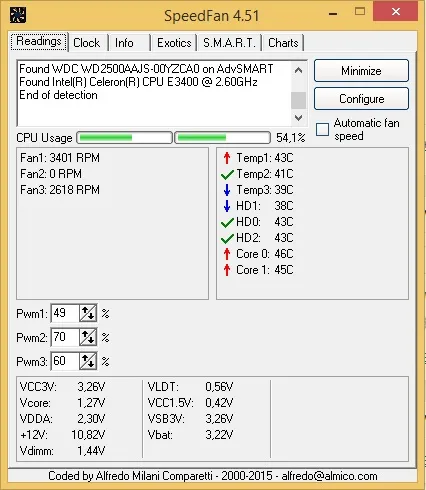
Menj a «Options» fülre, és állítsa be a nyelvet magyar.
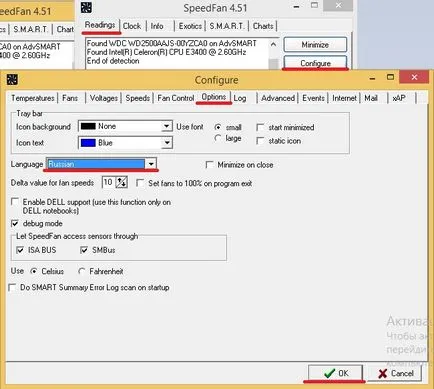
Most megmondom, mi az alkalmazás főablakát. A bal sarokban található egy blokk értékeit, kulerorv sebesség, és a megfelelő körülmények a hőmérséklet-érzékelők (GPU, HDD, CPU). Alul lehet százalékos arány a maximális frekvencia beállítható a sebességet a forgatást.
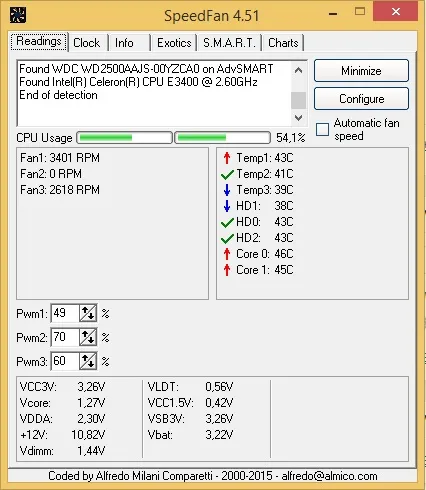
A szabályozás a hűtő el kell menni a hőmérséklet lapon. Lehet, hogy automatikusan állítsa be a hőmérséklet, amely felett a hűvösebb fog működni minimális sebességgel. Is, ott megkapja a veszélye, hogy a hőmérséklet, amely felett a program hajt hűvösebb a lehető legnagyobb forgási sebességek meghatározott feltételek mellett.
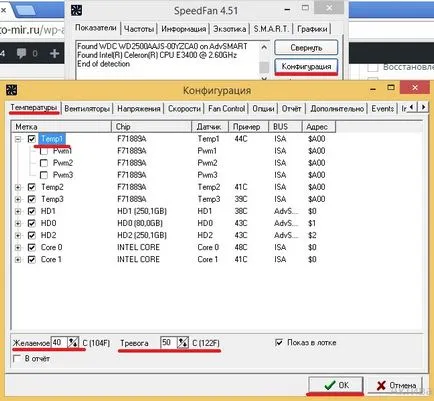
De ne felejtsük el, hogy a rendszer képes kezelni csak a hűtők, amelyben ez a szabályozására van szükség. A „Speed”, tudjuk meg a minimális és maximális küszöbérték forgatást.
Összefoglalva a fenti, azt mondanám, hogy ez a program számos különböző funkciót, amelynek segítségével egy személy vezérelheti a hűvösebb, valamint, hogy a számítógép a munka tovább.